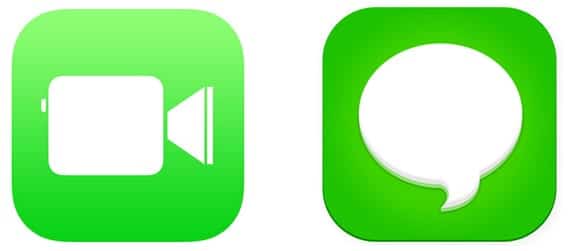
Beberapa pengguna iOS 7 mengalami masalah dengan iMessage dan aktivasi FaceTime di iPhone, iPad, dan iPod Touch Anda yang baru diperbarui. Beberapa masalah muncul selama kesibukan awal pembaruan yang terjadi pada saat yang sama, ketika dapat diunduh secara resmi. Tidak ada pengguna yang ingin menjadi yang terakhir menginstal iOS terbaru yang didesain ulang oleh Apple. Tetapi setelah badai, ketenangan telah tiba, beberapa pengguna terus mengalami masalah saat mengaktifkan layanan iMessage dan FaceTime.
Sebagian besar pesan kesalahan aktivasi dalam kedua kasus, baik untuk iMessage dan Facetime, adalah «Menunggu aktivasi»Tanpa iDevice merespons fungsi lain atau« Terjadi kesalahan selama aktivasi. Coba lagi".
En Berita iPad kami akan mencoba untuk menyelesaikan masalah ini dan perangkat yang bermasalah akhirnya dapat 100% beroperasi. Bagi mereka, Anda harus mengikuti langkah-langkah yang ditunjukkan di bawah ini:
1.- Konfirmasikan bahwa ID Apple kami dikonfigurasi dengan benar untuk iMessage dan Facetime.

- iMessage. Klik Pengaturan, Pesan, dan iMessage. Klik Kirim dan terima. Di sini kami akan memeriksa apakah ID Apple dan nomor telepon kami (jika ada) sudah benar. Klik ID Apple untuk mengubah pengguna jika tidak benar untuk memodifikasinya.

- FaceTime. Di Pengaturan, FaceTime memeriksa apakah ID Apple sudah benar, bersama dengan alamat email dan email.
2.- Putuskan kedua layanan. Setelah perubahan atau pemulihannya dalam kasus Anda dilakukan, kami harus menonaktifkan kedua layanan tersebut.
- iMessage. Pengaturan, Pesan, tekan opsi untuk menonaktifkan. Kami menunggu beberapa detik dan mengaktifkannya kembali dengan menekan tab yang sama.
- FaceTime. Pengaturan, FaceTime tekan opsi untuk menonaktifkan. Seperti iMessage, kami menunggu beberapa detik dan mengaktifkannya kembali.
3. Atur ulang pengaturan jaringan.

Al atur ulang pengaturan jaringan, Anda harus mengkonfigurasi ulang semua jaringan Wi-Fi yang Anda miliki sebelumnya. Akses melalui Pengaturan, Umum, Atur Ulang dan pilih Atur Ulang Pengaturan Jaringan.
Jika perangkat dikunci oleh kode, Anda harus memasukkannya sebelum mengatur ulang pengaturan. Setelah mengatur ulang pengaturan, tambahkan Wi-Fi yang biasa Anda gunakan dan periksa apakah iMessage dan FaceTime berfungsi. Kirim iMessage ke seseorang yang juga menggunakan sistem yang sama (untuk memastikan, ketika Anda memilih kontak, itu akan berubah menjadi biru, bersama dengan tombol Kirim, jika kontak dan tombol berwarna hijau, Anda tidak akan memiliki iMessage).
Untuk mengetahui apakah FaceTime berfungsi, coba melakukan panggilan audio sebelum video. Panggilan audio menggunakan lebih sedikit bandwidth daripada panggilan video, dan kami menemukan bahwa panggilan audio menyebabkan masalah yang mirip dengan yang disebutkan di artikel ini.
4.- Mulai ulang iDevice.
Matikan iDevice dan hidupkan kembali. Tekan dan tahan tombol Power Saat opsi Geser ke Matikan muncul, matikan perangkat. Untuk menyalakannya, Anda hanya perlu menahan tombol Power selama beberapa detik.
Sekarang saatnya memeriksa seberapa banyak iMessage dan FaceTime bekerja dengan sempurna. Kirim iMessage atau lakukan panggilan melalui FaceTime. Semuanya harus bekerja dengan sempurna.
Masih tidak bekerja?

Dalam situasi yang sangat khusus, itu bisa terjadi. Untuk mengatasinya yang terbaik adalah mengembalikan perangkat ke default pabrik. Agar tidak kehilangan informasi apa pun, hal pertama yang harus dilakukan adalah menghubungkannya dengan iTunes dan membuat cadangan (ini dilakukan secara otomatis setiap kali Anda menghubungkannya). Jika Anda sudah membuat cadangan, kami akan mengakses Pengaturan, Umum dan Hapus konten dan pengaturan. Pesan berikut akan muncul di layar iDevice: “Semua data dan konten akan dihapus dan semua pengaturan akan diatur ulang. Kami klik Hapus.
Setelah semua pengaturan disetel ulang, iOS 7 akan memberi tahu Anda tentang langkah-langkahnya yang harus diikuti untuk mengaktifkan semua layanan, termasuk iMessage dan FaceTime. Setelah Anda memeriksa bahwa semuanya berfungsi dengan baik, baik iMessage dan FaceTime, saatnya untuk menghubungkannya lagi ke iTunes dan memulihkan iDevice dengan salinan yang telah kami buat sebelumnya.
Masih tidak bekerja?
Kemungkinan itu buat ID Apple baru itu mungkin memecahkan masalah. Tetapi dengan mempertimbangkan semua opsi yang ditautkan, lebih baik membawanya ke layanan teknis, karena mungkin ini bukan masalah penyesuaian, tetapi masalah perangkat keras.
Informasi lebih lanjut - Perbaiki masalah Wi-Fi di iOS 7, Mengoptimalkan konsumsi baterai di iOS 7

terima kasih
Ya, ini berhasil tetapi saya terus "menunggu verifikasi"
Halo teman-teman, saya juga mengalami masalah dengan aktivasi iMessage dan Face Time, jadi saya menemukan solusinya di forum APPLESFERA, pria bernama JAVIERDRUMS memberikan solusinya,
“Saya sudah berhasil menyelesaikannya. Anda harus membeli kartu prabayar dan memuat kredit, saya akan menjelaskan alasannya: Pesan teks yang disertakan Claro dalam rencananya di Peru tidak termasuk pesan di luar negeri, hanya pesan nasional. Untuk mengaktifkan iMessage dan Facetime, Anda perlu mengirim pesan internasional (seharusnya ke London). Setelah Anda memuat kredit, nonaktifkan (jika Anda telah mengaktifkan) imessage dan facetime, restart iPhone. Jika sudah aktif, Anda cukup mengaktifkannya lagi dan akan muncul "Waiting for activation ..." tapi kali ini dalam 1 atau 2 menit sudah siap karena kali ini pesan sudah terkirim. Semoga ini bisa membantu Anda. Facetime diaktifkan setelah 1 menit, untuk iMessage jika dibutuhkan sedikit lebih lama. Saya berharap orang-orang yang memiliki masalah itu menemukan solusi dengan jawaban ini. Pelukan dari Lima - Peru "
Ini tautannya sehingga Anda dapat memeriksanya
http://www.applesfera.com/respuestas/problema-para-activar-facetime-e-imensagge-esperando-activacion#c559252
Saya melakukan apa yang ditunjukkan JAVIERDRUM dan berhasil untuk saya, saya melakukan isi ulang prabayar saya dan biayanya hanya keluar sekitar 0.50 sen dari sini di Lima.
Cobalah, tiba-tiba bagi banyak orang inilah solusinya.
Selamat malam, saya terbaring di tempat tidur, saya harus mengisi ulang dengan kartu prabayar untuk menyelesaikan masalah iMessage.
Pasca pembayaran